Как добавить музыку в приложении слайд шоу
Вы можете добавить музыку к слайд-шоу, чтобы сделать его потрясающим и привлекательным. Самое главное, что вам нужно использовать музыку, защищенную авторским правом или авторизованную. Запрещается добавлять музыку, защищенную авторским правом, в слайд-шоу для коммерческого использования без разрешения автора. Если вы получили разрешение на использование музыки, защищенной авторским правом, вы можете сделать, как показано в следующих абзацах, добавить фоновую музыку в слайд-шоу на различных устройствах и в различных программах.
Часть 1: Как добавить музыку в слайд-шоу на рабочем столе (Windows и Mac)
Если вы ищете новичка в создании слайд-шоу, Apeaksoft Slideshow Maker хороший выбор Вы можете получить более 10 стилей слайд-шоу и более 100 инструментов редактирования слайд-шоу. Кроме того, вы можете добавить несколько песен в слайд-шоу в рамках программы. Поддерживается добавление звуковой дорожки в любую часть слайд-шоу. Вы также можете настроить продолжительность аудио или играть музыку в петле. Независимо от того, хотите ли вы добавлять музыку в слайд-шоу или нет, вы можете легко создать стильное слайд-шоу.
- Создайте слайд-шоу с фоновой музыкой на нескольких слайдах.
- Добавить музыку к фото или видео слайд-шоу в цикле.
- Отрегулируйте громкость фоновой музыки.
- Установите продолжительность слайд-шоу музыки.
- Сохраните как исходный фоновый звук слайд-шоу, так и добавленный музыкальный файл.
- Поддерживаемые форматы аудио включают MP3, AIFF, FLAC, AAC, AC3, WAV, WMA, M4A, RA, RAM, OGG, AU, AIF, APE и MP2.
Шаг 1 Запустите Apeaksoft Slideshow Maker. Импортируйте слайд-шоу на рабочее место. Вы также можете нажать Добавить файлы импортировать фотографии и видео, чтобы сделать слайд-шоу самостоятельно.

Шаг 2 Нажмите на Добавить фоновый звук около дна. Найдите и добавьте любую звуковую дорожку в качестве фоновой музыки для слайд-шоу. Если вы не хотите заменять музыку исходной звуковой дорожкой слайд-шоу, вы можете Сохранить оригинальную звуковую дорожку чтобы сохранить оба.

Шаг 3 Нажмите на Редактировать аудио чтобы получить доступ к аудио редактору. Здесь вы можете установить продолжительность звука и громкость. щелчок Циклическое воспроизведение добавить петлевую музыку в слайд-шоу. Позже, нажмите OK для сохранения изменений.

Шаг 4 После добавления музыки для слайд-шоу нажмите Экспортировать чтобы сохранить слайд-шоу с фоновой музыкой.

Часть 2. Как добавить музыку в слайд-шоу фотографий на iPhone
Вы можете создать слайд-шоу с помощью iPhoto для iOS на iPhone. iPhoto для iOS позволяет пользователям создать слайд-шоу на iPhone с выбранными фотографиями, видеоклипами, альбомами, событиями или просмотром проекта. Вы также можете добавить музыку в слайд-шоу на iPhone в iPhoto для iOS.
Шаг 1 Нажмите Проекты а затем выберите слайд-шоу, чтобы открыть его на iPhone.
Шаг 2 Нажмите на значок из трех точек, чтобы получить доступ к параметрам слайд-шоу.
Шаг 3 Триггер на Музицировать играть музыку во время воспроизведения слайд-шоу.
Шаг 4 Нажмите Музыка , Для пользователей iPhoto вы можете выбрать из коллекции музыкальных тем или вашей локальной музыкальной библиотеки.
Шаг 5 Выберите Готово добавить собственную музыку в слайд-шоу iPhoto.
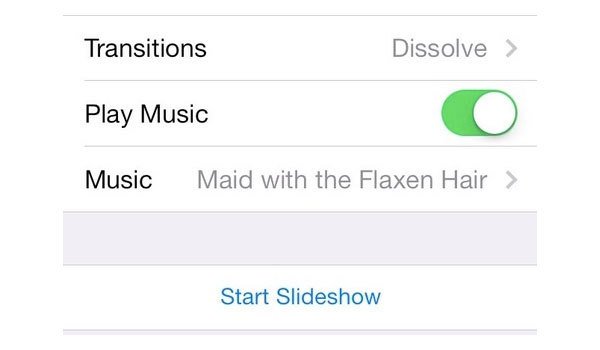
Часть 3. Как добавить музыку в слайд-шоу Photoshop
Вы также можете добавлять музыку в слайд-шоу с помощью Photoshop Elements. Поддерживается добавление фоновой музыки, комментария, голоса за кадром или других звуковых дорожек в соответствии с определенным слайдом. Вот учебник для добавления музыки в слайд-шоу Photoshop Elements.
Шаг 1 Перейдите к нижней части раскадровки. Нажмите на Нажмите здесь, чтобы добавить аудио на слайд-шоу опцию.
Шаг 2 Найдите папка авиашоу в Папка уроки , Откройте фоновую музыку для слайд-шоу.
Шаг 3 Выберите Играть для предварительного просмотра слайд-шоу Photoshop Elements с музыкой.
Шаг 4 Выберите Подогнать слайды к аудио кнопка для автоматической настройки воспроизведения музыки и слайдов.
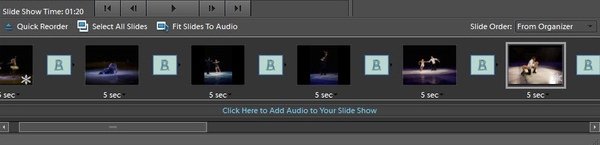
Часть 4. Как добавить музыку в слайд-шоу YouTube
YouTube - это больше, чем платформа для обмена видео. На самом деле вы можете создать фото слайд-шоу с музыкой на YouTube, а также. Вы можете выбрать из большого количества бесплатных треков и слайд-шоу YouTube. Однако добавление собственной музыки в слайд-шоу YouTube напрямую не поддерживается.
Шаг 1 В ютубе Загрузить страница, нажмите создать под Слайд-шоу .
Шаг 2 Загрузите и упорядочите фотографии, чтобы создать слайд-шоу на YouTube.
Шаг 3 Выберите онлайн бесплатную музыку в Аудио раздел в правой панели. Вы можете использовать поисковую систему ниже, чтобы быстро найти определенный аудиофайл.
Шаг 4 Нажмите на Загрузить добавить музыку, чтобы сделать слайд-шоу с музыкой на YouTube.
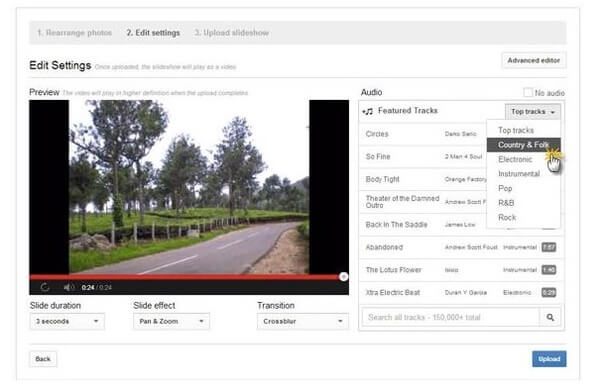
Часть 5. Как добавить музыку в слайд-шоу Keynote
Keynote позволяет пользователям добавлять саундтрек и закадровый текст к слайд-шоу. Вы можете добавить музыку к слайд-шоу Keynote или к определенным слайдам. Встроенный аудио триммер может помочь вам извлечь аудио клип свободно.
Шаг 1 Нажмите на серый квадратный значок на панели инструментов Keynote. Выбрать Аудио на верхнем правом углу.
Шаг 2 Выберите квадратную иконку с музыкальной нотой. Импортируйте песню или даже плейлист.
Шаг 3 раскрываться Редактировать аудио на правой панели для редактирования музыки слайд-шоу Keynote.
Шаг 4 Перетащите аудио дорожки в любое место. Открой Звуковая дорожка меню для воспроизведения музыки в режиме слайд-шоу один раз или петли.
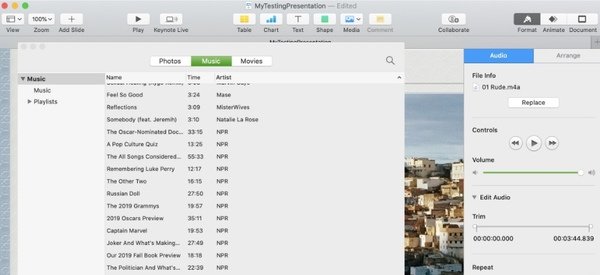
Это подробные инструкции по добавлению музыки в слайд-шоу на Windows 10, iPhone, Photoshop Elements, YouTube и Keynote. Вы можете добавить свою собственную музыку в эти слайд-шоу, кроме слайд-шоу YouTube. Если у вас есть бесплатные источники фоновой музыки для слайд-шоу, вы можете поделиться с нами.
Музыкальные фотографии привлекают больше внимания, чем стандартные снимки, даже если вы выкладываете одно изображение, а не слайд-шоу. Создать картинку со звуком не так сложно, как может показаться с первого взгляда. В этой статье мы рассмотрим, как наложить музыку на фото на компьютере, телефоне или онлайн.
Как наложить музыку на фото
в программе ФотоШОУ PRO
ФотоШОУ PRO – это десктопное приложение для компьютеров с ОС Windows, разработанное специально для создания музыкальных слайд-шоу. С ее помощью вы можете объединять неограниченное количество фото и видео, накладывать музыку на весь проект или каждый сайт отдельно, обрабатывать снимки и применять анимацию. Софт легок в освоении и не требует особых технических навыков. Чтобы добавить фоновую музыку к фотографии, потребуется всего несколько действий.
Шаг 1. Установите программу и начните проект
Скачайте инсталлятор ФотоШОУ PRO и дважды кликните по загруженному файлу для запуска установки. Когда программа установится на ПК, запустите ее и в стартовом окне выберите «Новый проект».
В боковой колонке с проводником найдите и выделите папку, в которой находятся нужные материалы. В центральном окне отобразятся все файлы, содержащиеся в выбранной директории.
Выделите фотографию и перетащите ее на ленту раскадровки либо кликните по зеленой стрелке, указывающей вниз. Таким же образом добавьте остальные снимки, если вы хотите создать слайд-шоу.
Шаг 2. Отредактируйте фото (по желанию)
Теперь вы можете наложить на снимок дополнительные элементы: надписи, графику, спецэффекты. Для этого нажмите «Редактировать слайд» и нажмите «Добавить слой» в верхнем левом углу экрана. Нажмите «Надпись», чтобы добавить простой текст, или выберите анимированный заголовок.
Также вы можете встроить клипарт из библиотеки программы, импортировать графику с жесткого диска, создать эффект снегопада или листопада и пр. если вы хотите применить к снимку фильтры, перейдите во вкладку «Слой» и нажмите «Редактор фото».
Шаг 3. Наложите музыку
Если вы накладываете музыкальный фон на одно фото или все слайд-шоу целиком, перейдите в раздел «Музыка» и импортируйте трек с жесткого диска либо из библиотеки программы.
Если вы создаете видео из нескольких фотографий и хотите наложить отдельное аудио на каждый снимок, выделите нужный кадр и кликните «Редактировать слайд» в окне превью. Раскройте вкладку «Звуки» и нажмите «Выбрать звук». После этого вы можете воспользоваться коллекцией звуковых эффектов или импортировать аудиофайл с компьютера.
Шаг 4. Сохраните результат
Чтобы экспортировать проект, нажмите «Сохранить видео» и выберите вариант «Сохранить слайд-шоу как видео», затем «Сохранить видео в других форматах». Выберите подходящий видеоформат, укажите желаемое качество и размер ролика и кликните «Сохранить видео».
Как добавить музыку к картинке онлайн
На сайте можно создавать музыкальные открытки, слайд-шоу, голосовые послания. Сервис предлагает готовые шаблоны, на основе которых создаются видеоролики для просмотра на ПК или мобильных телефонах. Для создания своего музыкального фото нужно всего лишь выбрать шаблон и загрузить файлы.
Сервис не бесплатный – за скачивание созданной видео-открытки требуется оплатить 199 руб. Периодически сервис выкладывает бесплатные шаблоны, которые можно использовать без ограничений.После этого вам понадобится ввести электронную почту или телефон и оплатить услугу скачивания.
Как на фото в Инстаграме наложить музыку
Наложить музыку на фото в инстаграм можно несколькими способами: подготовив его заранее с помощью приложений или воспользовавшись встроенным функционалом сервиса.
Instagram внимательно относится к нарушению авторских прав, поэтому скачивайте аудиофайлы с бесплатных стоков либо загружайте не более 3-5 секунд трека. Таким образом вы снизите риск блокировки.Приложение для Android
Пользователи, которые создают контент для инста, знают, насколько важно создать яркое, зрелищное видео, которое привлечет внимание. Funimate Video Editor предлагает для этого все необходимые инструменты: вы можете добавлять наклейки, хэштеги, переходы, анимацию и прочее. В том числе редактор позволяет вставить в слайд-шоу музыку.
- Установите Funimate и авторизуйтесь через электронную почту, Facebook или Google.
- Кликните по иконке в виде плюса в нижней части приложения.
- В окне с вариантами нажмите «Редактировать видео».
- Выберите альбом с медиафайлами и импортируйте нужные картинки.
- Подберите формат видеоролика: для ТикТок, Инстаграма, YouTube.
- В верхней части экрана нажмите на иконку в виде ноты и загрузите звуковой файл.
- Дождитесь, когда аудио обработается, и кликните по иконке в виде галочки.
- Чтобы экспортировать видео в память телефона, щелкните по квадратику со стрелкой в верхнем правом углу и выберите «Сохранить в частные проекты».
Приложение работает практически без ограничений в бесплатной версии, ограничениями в этом случае являются рекламные ролики и логотип программы. Водяной знак можно убрать, просмотрев рекламу.
Приложение для iPhone
В App Store можно найти достаточно много приложений, которые позволяют создавать музыкальные слайд-шоу из одной фотографии или объединять несколько снимков. Отличный вариант для iPhone – видеоредактор Videoleap. Приложение позволяет работать с фото и видео, накладывать текст и графику, применять фильтры и анимировать объекты.
- Загрузите Videoleap из магазина приложений и запустите софт.
- В стартовом окне кликните по иконке плюса, чтобы создать новый проект.
- Выделите нужные фото и нажмите «Добавить в проект».
- В нижней части видеоредактора кликните по иконке с надписью «Аудио».
- Отыщите на своем телефоне нужный аудиофайл и загрузите его в программу.
- В верхнем правом углу нажмите «Экспорт» и установите разрешение и качество ролика.
- Кликните «Сохранить», чтобы экспортировать клип на мобильное устройство.
Видеоредактор можно использовать бесплатно, но в этом случае будет закрыт доступ к настройкам редактирования слайдов и некоторым эффектам.
Средствами Инстаграм
Не так давно Instagram представил новую функцию – добавление к загружаемым в сторис фотографиям музыкального фона. Правда, использовать свои аудиофайлы приложение не позволяет, можно выбрать только трек из внутренней библиотеки.
- Запустите приложение Instagram и создайте новую историю, кликнув по плюсику возле аватарки.
- Импортируйте фотографию из памяти вашего телефона.
- На верхней панели с опциями найдите иконку стикера-смайлика.
- Отыщите наклейку с надписью «Музыка».
- Выберите подходящий трек из предложенных вариантов и кликните по нему, чтобы встроить в сториз.
- Укажите отрывок, который будет добавлен к фотографии.
- Нажмите «Готово», оформите историю и отправьте ее в свой аккаунт.
Теперь вы можете похвастаться музыкальной фотографией в своей сториз. Но этот способ не распространяется на рилзы и посты – в них нужно загружать уже готовое видео со звуковой дорожкой.
Видеоредактор Windows 10
В Windows 10 был добавлен видеоредактор, который том числе позволяет создавать музыкальное видео из фотографий. Вы можете подставить музыку к одному или нескольким фото и настраивать длительность воспроизведения слайдов.
- Кликните по кнопке «Пуск» и отыщите пункт «Видеоредактор». Когда утилита запустится, нажмите кнопку «Новый видеопроект».
- В окне медиа нажмите «Добавить» и загрузите фото, выбрав пункт «С этого компьютера».
- Выделите файлы и кликните «Поместить в раскадровку».
- В верхней части экрана нажмите «Пользовательский звук», затем «Добавить аудиофайл».
- Загрузите аудиодорожку и нажмите «Готово», чтобы встроить ее в видео.
- Нажмите «Завершить видео» в верхней панели инструментов. Укажите качество клипа и отправьте на жёсткий диск кнопкой «Экспортировать».
Видеоредактор сохраняет ролик в формате MP4. Пользователь не может выбрать разрешение экрана и другие параметры отображения.
Как добавить музыку к фото в Вотсап
Так как WhatsApp не является публичной площадкой, как Instagram, вы можете использовать любые музыкальные файлы, в том числе популярные треки.Средствами Whatsapp
Помимо изображений, WhatsApp позволяет добавлять видеозаписи. Именно эта функция поможет поставить в качестве статуса аудиодорожку.
- Запустите воспроизведение аудиотрека, который хотите добавить в статус. Воспроизведение должно идти через внутренние динамики, а не микрофон.
- Отправьте плеер в фоновый режим и перейдите в свой аккаунт на WhatsApp.
- Нажмите «Мой статус» и удерживайте кнопку записи, чтобы создать видео со звуком.
- Когда видеозапись завершится, файл откроется для предпросмотра. Здесь вы можете добавить описание и обрезать клип.
- Нажмите на кнопку со стрелкой, чтобы поделиться созданным клипом в мессенджере.
В данном случае вы создаете видеофайл с нуля, а значит, не можете просто загрузить фотографию. Поэтому во время съемки наведите камеру на подходящий кадр, например, на мониторе ПК, чтобы получить визуально привлекательный видеоряд.
Приложение для Android и iPhone
Если вы все же хотите поделиться именно фотографией, смонтировать подходящий клип можно в специальном мобильном приложении. Универсальным решением для андроида и айфона станет видеоредактор InShot. Он умеет объединять как видео, так и фото, в том числе вы можете создать слайд-шоу или музыкальный клип из одной фотографии.
- Установите приложение и в окне запуска выберите кнопку «Видео».
- Выделите нужные фотографии и добавьте в проект, нажав зеленую гадочку в правом углу экрана.
- Чтобы увеличить или уменьшить длительность клипа, захватите границу монтажной ленты и сдвигайте влево для обрезки или вправо для увеличения.
- Кликните «Музыка» на панели инструментов и добавьте файл из телефона, нажав «Песни» либо из коллекции программы, щелкнув «Звуковые эффекты».
- Нажмите на галочку под окном предпросмотра, чтобы сохранить изменения.
- В верхней части экрана найдите опцию «Сохранить». Выберите разрешение, частоту кадров и размер и снова нажмите «Сохранить».
Видеоролик автоматически отправится в память телефона, после чего вы можете экспортировать его напрямую в WhatsApp, кликнув соответствующую иконку. При использовании видеоредактора без премиум-аккаунта к ролику добавится водяной знак.
Вывод
Изображения с фоновой музыкой привлекают больше внимания, чем стандартные статичные снимки, поэтому это станет хорошим способом привлечь новых подписчиков в Instagram. Какой из рассмотренных способов выбрать, зависит от того, каким устройством вы привыкли пользоваться для создания контента. Если вы работаете за ПК, то лучшим вариантом станет ФотоШОУ PRO – его функционала хватит на то, чтобы создать простой музыкальный слайд иди сложное видео с графикой, надписями и эффектами.
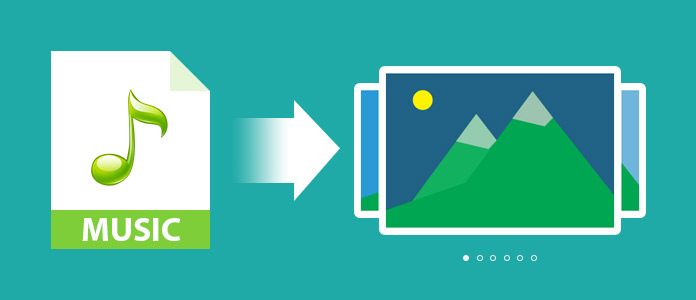
Когда вы создаете слайд-шоу, вставка музыки еще больше усиливается. Однако, как добавить музыку в слайд-шоу в слайд-шоу? На этой странице собраны способы добавления фоновой музыки в слайд-шоу, независимо от того, каким способом вы используете для создания слайд-шоу в PowerPoint или бесплатного программного обеспечения на компьютере Windows и Mac.
Часть 1. Добавление музыки в слайд-шоу в PowerPoint
После того, как вы подготовите все фотографии и тексты в PowerPoint, вы можете выполнить следующие шаги, чтобы добавить музыку в слайд-шоу в PowerPoint.
Шаг 1 Запустите PowerPoint, нажмите вкладку «Вставить»> «Аудио»> «Аудио из файла», чтобы выбрать музыкальный файл на вашем компьютере в PowerPoint 2010. Затем вы можете установить продолжительность воспроизведения музыки и примененные страницы.
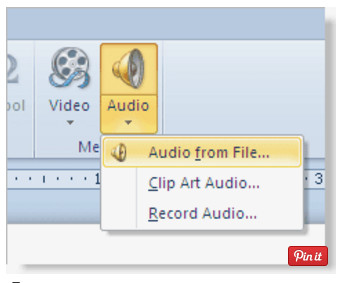
Шаг 2 На PowerPoint 2013/2016 нажмите «Вставить»> «Аудио»> «Аудио на моем ПК»> Выберите песню, которую хотите добавить> «Вставить», чтобы добавить музыку в PowerPoint.
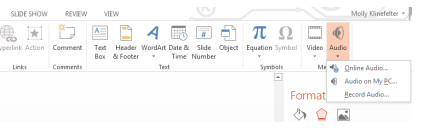
Часть 2. Поместите музыку в слайд-шоу с помощью Free Slideshow Maker (Windows)
Если вы хотите создать собственное слайд-шоу с большим количеством эффектов на вашем компьютере, вместо упрощенных эффектов, таких как PowerPoint, то вы можете использовать Бесплатный Slideshow Maker, Эта бесплатная программа может помочь вам добавлять музыку в слайд-шоу из фотографий и редактировать видео слайд-шоу, чтобы делиться им с легкостью на Facebook, YouTube или легко воспроизводить на iPhone и iPad.
Бесплатно загрузите это программное обеспечение на свой компьютер Windows здесь.
- Aiseesoft Slideshow Maker - профессиональная, но простая в использовании программа для создания слайдшоу для компьютеров с Windows.
- Добавить музыку к фотографиям / слайд-шоу фотографий.
- Совместим с различными музыкальными форматами, такими как MP3, MP2, AAC, WAV, FLAC, OGG, RA, WMA, AU и т. Д.
- Поддержка аудио редактирования и добавления аудио эффектов для картинок.
Шаг 1 Запустите это средство создания музыкальных слайд-шоу на своем компьютере и нажмите, чтобы добавить фотографии или видео.


Шаг 3 Вы можете добавить тему к своему видео по своему усмотрению и предварительно просмотреть слайд-шоу с музыкой в режиме реального времени.

Легко, правда? Кроме того, вы можете найти другой бесплатный инструмент, который позволяет добавлять музыку в слайд-шоу на компьютере с Windows, например Windows Media Player.
Вот видео о создании слайд-шоу для вас. Нажмите, чтобы проверить.

Часть 3. Загрузите песню в слайд-шоу с помощью iPhoto (Mac)
Если вы используете Mac для создания слайд-шоу, iPhoto окажет вам услугу. Что вам нужно сделать, это обратиться к следующим шагам.
Шаг 1 Просмотрите свои фотографии в iPhoto, нажмите кнопку «Добавить»> «Слайд-шоу», чтобы выбрать фотографии, которые вы хотите показать в своем видео.
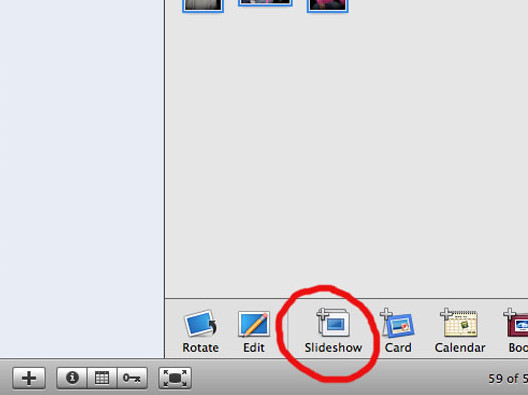
Шаг 2 Нажмите «Музыка», чтобы выбрать музыкальный файл из iTunes, GarageBand или другой музыки, включенной в iPhoto. А затем нажмите «Настройки», чтобы сделать выбор для воспроизведения или установить переходы для слайд-шоу.
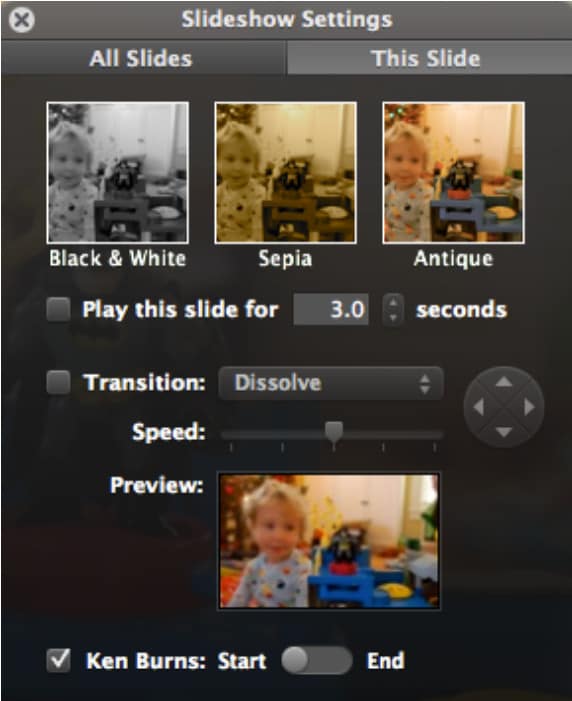
Вышеуказанные способы направлены на то, чтобы помочь вам добавить музыкальный файл в слайд-шоу на компьютер. Если вы хотите добавить музыку в слайд-шоу на iPhone, перейдите к приложение для создания слайдшоу с музыкой.
Что вы думаете об этом посте.
Рейтинг: 4.8 / 5 (на основе рейтингов 87)
11 декабря 2020 г. 19:58 / Обновлено Дженни Райан в Редактирование видео
Как добавить аудио к картинке и фото? Здесь представлены два метода, которые помогут вам создавать слайд-шоу на компьютере или добавлять звук к изображению на мобильных устройствах.
На этой странице показано, как использовать лучшее программное обеспечение для создания слайд-шоу, чтобы превратить изображения, музыку и видео в динамичные фильмы.
Как создать слайд-шоу с музыкой? Два способа в этом посте покажут вам, как сделать слайд-шоу из фотографий / видео с музыкой в Windows / Mac и PowerPoint.
Создавайте красивые и романтичные клипы с использованием фотографий, текста и музыки благодаря современным приложениям на ОС Андроид.
Соберите любимые семейные фото, добавьте музыку из собственной коллекции или из предложенных в базе и подарите их на годовщину супругу или родителям. Красивое фото или слайд-шоу не оставит равнодушным никого, оно выглядит живыми и привлекательным, украсит любое семейное застолье или страницу в социальных сетях.
Music video player studio

Забудьте о пустых и неинтересных фото, которые приходится листать в тишине на андроид телефоне. Добавьте в ваш рассказ красок: создайте полноценное слайд-шоу из фото с музыкой, яркими стикерами, текстом или эффектами перехода.
Сохраните видео в своем телефоне, отправьте знакомым по мессенджерам или запостите в социальных сетях. Для создания профессиональной презентации больше не нужен компьютер или профессиональная техника, потому что приложение Music Video Player для андроид оснащено всем необходимым. Редактируйте фото и видеоролики, вставляйте любимую музыку и спецэффекты в ваши клипы, чтобы удивлять зрителей. Приложение поддерживает все форматы видео, аудио и изображений, включая MP3, RAW, WEBM и другие.
Музыкальный видеопроигрыватель

Благодаря этому андроид приложению каждый пользователь может самостоятельно создавать уникальные и удивительные клипы и слайд-шоу из фото под музыку, а также делиться своим творчеством со всем миром через социальные сети и мессенджеры.
Используйте представленные в приложении на андроид шаблоны переходов и спецэффектов, добавляйте любимые композиции и фильтры, чтобы создавать невероятную атмосферу и настрой во время просмотра вашего слайд-шоу.
Редактор приложения на андроид позволяет корректировать фото и ролики: кадрировать, регулировать яркость, поворачивать и накладывать фотофильтры. Выберите нужные фото или видео из галереи, разместите их в правильном порядке и наслаждайтесь удобным просмотром запечатленных воспоминаний под музыку.
Video Collage Maker

Сотворите магию монтажера прямо в своем андроид телефоне. Объединяйте видеоролики, фото и музыку, украшайте это эффектами и звуками, рамками, стикерами и текстами. Обрезайте, разделяйте, копируйте и накладывайте видео и фото друг на друга, создавайте уникальные эффекты двойной экспозиции в приложении на андроид.

Слайд-шоу – отличный способ рассказать друзьям о поездке в отпуск или поделиться с любимым человеком своим чувствами. Это приложение на андроид позволит не только создать музыкальное видео, но и добавить к слайд-шоу собственный голос.
Изменяйте и украшайте видео, наложите подходящую музыку и звуки, создавайте атмосферу и делитесь готовым результатом с друзьями. Это андроид приложение очень простое в использовании: достаточно выбрать фото и видео из галереи, разместить их на временной шкале и добавить музыку.
Читайте также:


